我们平时浏览网页,都会有一个浏览历史记录,方便下回查找。但误删记录、突然关闭浏览器或设备故障时,如何快速找回消失的网页?下面给大家分享三种的高效方法,无需复杂操作,轻松恢复你的浏览历史!

第一步:检查浏览器自带历史记录功能
所有主流浏览器都内置了历史记录查看功能,这是最直接的恢复方式。如果是近期手动删除或意外关闭网页,且未清除浏览器缓存。可以试试这个方法。
快捷键法:按下 Ctrl+H(Windows)或 Command+Y(Mac),直接打开历史记录页面。部分浏览器(如Chrome)支持在地址栏输入 chrome://history 快速访问。
手动查找路径:Chrome/Edge通常是点击浏览器右上角「三个点」→「历史记录」→「历史记录」。其他浏览器也基本相似。
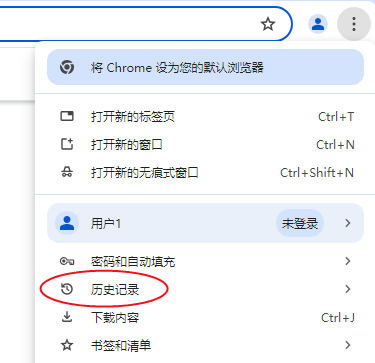
第二步:用“数据救星”工具深度恢复
如果浏览器自带历史记录无法解决问题,也别担心,还可以使用专业的数据恢复软件“数据救星”来帮忙。它能帮你深度扫描电脑,并尝试恢复已删除的数据。像我们的U盘、图片、视频等文件误删丢失了,都可以用它快速找回丢失的数据。下面是具体操作方法:

 好评率97%
好评率97%  下载次数:4923076
下载次数:4923076 步骤1:打开浏览器,查看其存储位置,然后再打开数据救星,点击网页历史记录丢失之前所在的磁盘;
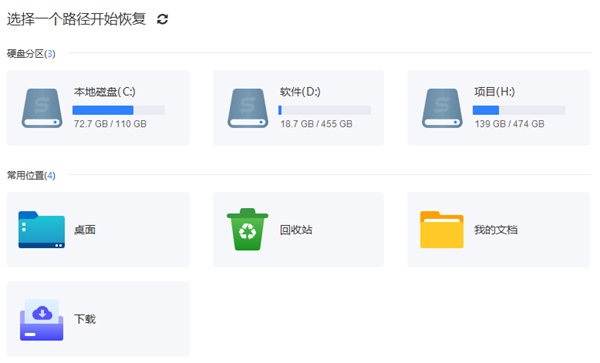
步骤2:扫描完成后,勾选需要恢复的文件,另存到其他磁盘(避免覆盖原数据)。
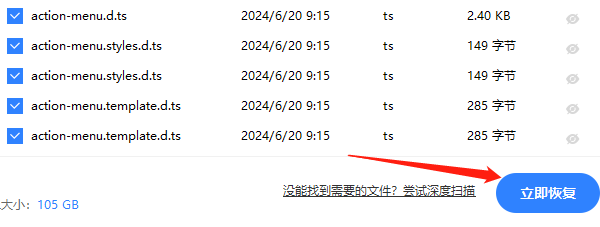
步骤3:如果没有找到想要的文件,可以点击“深度扫描”。
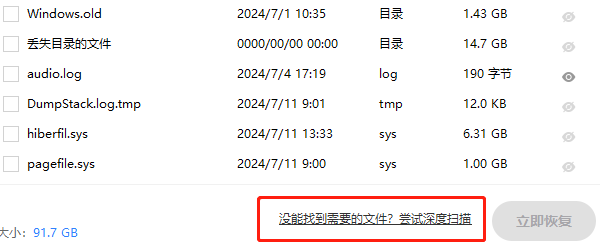
需要注意的是:数据恢复并不能保证100%成功,恢复成功率取决于数据是否被覆盖,建议尽快操作。
第三步:通过同步账号找回云端记录
如果开启了浏览器账号同步功能,即使本地记录丢失,也能从云端恢复!
步骤1:登录浏览器账号:一般是点击右上角登录账号,并开启「同步功能已开启」。
步骤2:查看云端历史记录:在任意设备登录同一账号后,访问历史记录页面。
步骤3:开启自动同步(预防未来丢失):确保「同步历史记录」选项已勾选。
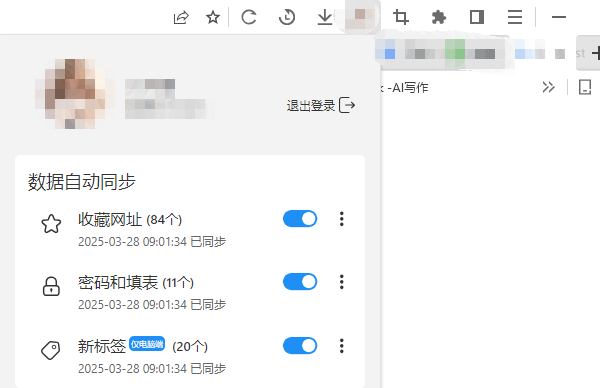
恢复网页历史记录并不难,日常使用时,建议定期备份书签、开启自动同步,并谨慎清理浏览器数据。若不小心误删,按照上述三步操作,即可高效找回!以后如果遇到电脑、U盘、内存卡等设备数据丢失问题,都可以先用“数据救星”进行检测与恢复。



